wps2019如何使用文本框制作水印?Wps2019水印插入教程
虽然wps2019有自己的水印功能,但是我们也可以使用文本框自己制作水印。我们来看看操作方法。
软件名称:WPS Office 2019个人版V11.1.0.8808简化免费安装版软件大小:133MB更新时间:2019-07-20立即下载 。
。
Wps2019如何使用文本框制作水印。
首先在电脑上打开要用wps2019编辑的文档,然后点击菜单项“插入”。
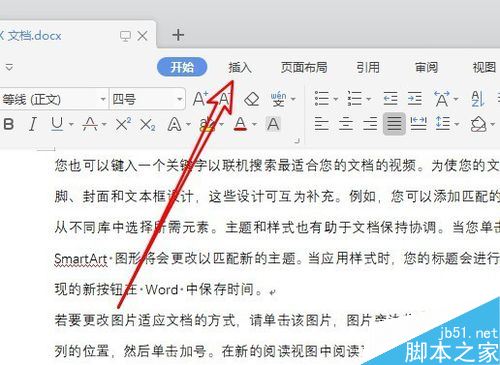
然后单击以在工具栏上插入菜单项“文本框/横向”。
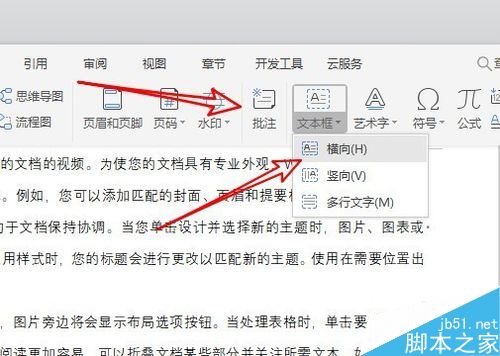
我们在文档中插入一个文本框,并在文本框中输入水印文本。
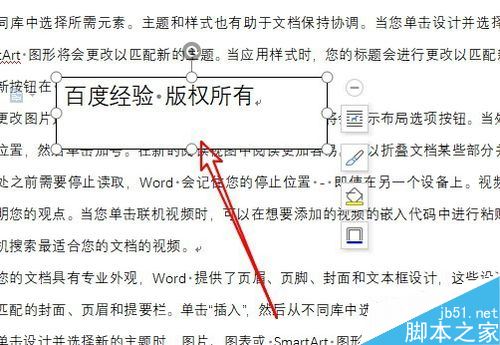
右键单击插入的文本框,并从弹出菜单中选择菜单项“无线条颜色”。
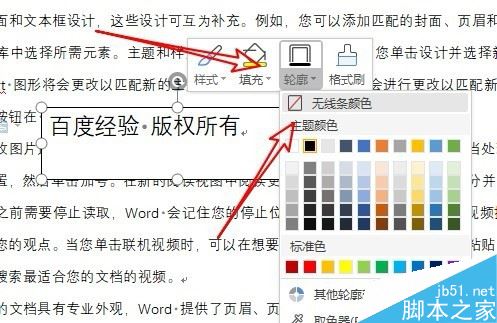
接下来,我们将文本换行模式设置为文本底部的图标。
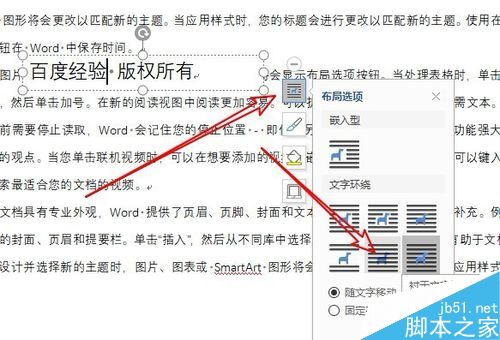
这样,我们就可以看到自己的水印。
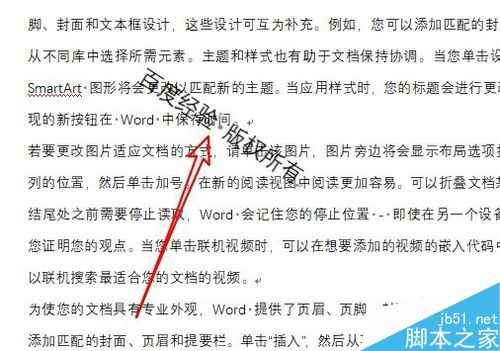
推荐阅读:
如何删除wps2019中的云文档?删除wps2019备份云文档的方法。
wps2019如何区分文档和表单?Wps2019区分文档和表单教程。
如何打开wps2019表格中的护眼模式?Wps2019开启护眼模式教程。
以上就是本文的全部内容,希望对大家有所帮助。有其他问题可以留言交流。请继续关注!
版权声明:wps2019如何使用文本框制作水印?Wps2019水印插入教程是由宝哥软件园云端程序自动收集整理而来。如果本文侵犯了你的权益,请联系本站底部QQ或者邮箱删除。

















